用Word文档打印信封的所有教程
你试过用word文档打印信封吗?如果没有,你可以试试。今天,边肖将用word文档打印一个信封,每个人都可以进来学习。
首先,启动Word软件;
在菜单中选择“工具”,然后选择“中文信封向导”,会出现如下界面,如图1所示:
图1:信封制作向导。
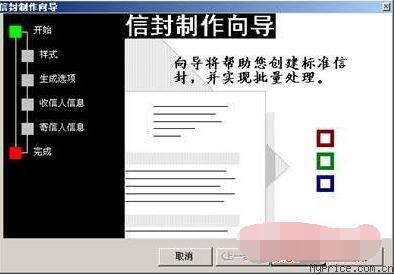
然后将出现信封大小的选择,如图2所示。在这里,您可以根据自己的信封尺寸选择信封样式。如果你不知道手里信封的确切尺寸,可以用带刻度的尺子量一下!
图2:选择标准信封样式。

然后选择生成信封的方式。这里我们一般选择“生成单个信封”,如图3所示:
图3:生成一个信封。

然后输入收件人的姓名、地址和邮政编码,如图4所示。
图4:输入收件人信息。

最后,输入发件人的姓名、地址和邮政编码,如图5所示。
图5:输入发送者信息。
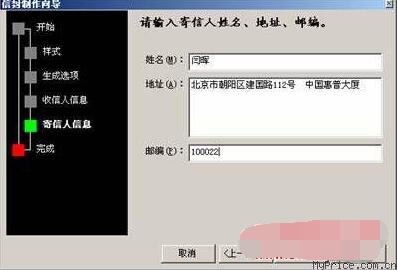
点击,可以看到Word生成的信封,如图6所示:
图6: Word工作区。
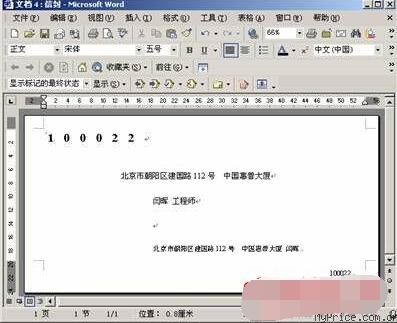
回到顶部

点击“文件”,选择“页面设置”,然后将“方向”选项调整为“横向”,如图7所示:
图7:页面设置。
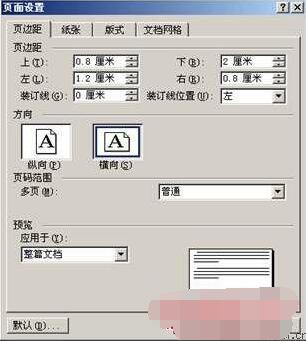
然后单击确定,将出现类似如下的提示,如图8所示:
图8:提示。

只需选择“忽略”,即可打印!
以上内容是word文档信封打印的完整教程。你可以研究一下。可以关注办公学习网,里面有很多精彩的教程可以学习。
版权声明:用Word文档打印信封的所有教程是由宝哥软件园云端程序自动收集整理而来。如果本文侵犯了你的权益,请联系本站底部QQ或者邮箱删除。

















